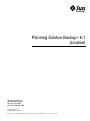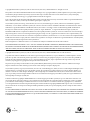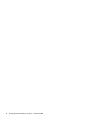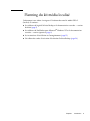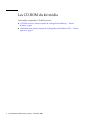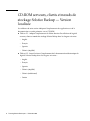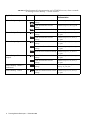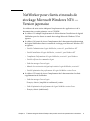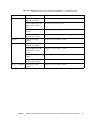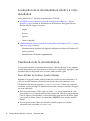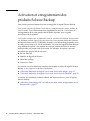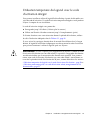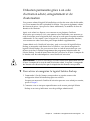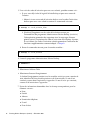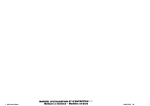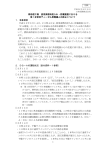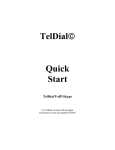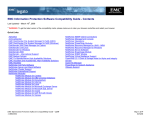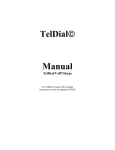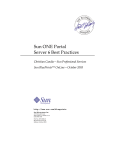Download Solstice Backup 6.1 Roadmap
Transcript
Planning Solstice Backup™ 6.1 (localisé) Sun Microsystems, Inc. 901 San Antonio Road Palo Alto, CA 94303 États-Unis 650-960-1300 N° réf. 816-2745-10 Décembre 2001, révision A Envoyez vos commentaires relatifs à ce document à l’adresse suivante : [email protected] Copyright 2001 Sun Microsystems, Inc., 901 San Antonio Road, Palo Alto, CA 94303-4900 U.S.A. All rights reserved. This product or document is distributed under licenses restricting its use, copying, distribution, and decompilation. No part of this product or document may be reproduced in any form by any means without prior written authorization of Sun and its licensors, if any. Third-party software, including font technology, is copyrighted and licensed from Sun suppliers. Parts of the product may be derived from Berkeley BSD systems, licensed from the University of California. UNIX is a registered trademark in the U.S. and other countries, exclusively licensed through X/Open Company, Ltd. Sun, Sun Microsystems, the Sun logo, AnswerBook2, docs.sun.com, Solstice Backup, Java, SunOS, and Solaris are trademarks, registered trademarks, or service marks of Sun Microsystems, Inc. in the U.S. and other countries. All SPARC trademarks are used under license and are trademarks or registered trademarks of SPARC International, Inc. in the U.S. and other countries. Products bearing SPARC trademarks are based upon an architecture developed by Sun Microsystems, Inc. Legato NetWorker® is a registered trademark of Legato Systems, Inc. The OPEN LOOK and Sun™ Graphical User Interface was developed by Sun Microsystems, Inc. for its users and licensees. Sun acknowledges the pioneering efforts of Xerox in researching and developing the concept of visual or graphical user interfaces for the computer industry. Sun holds a non-exclusive license from Xerox to the Xerox Graphical User Interface, which license also covers Sun’s licensees who implement OPEN LOOK GUIs and otherwise comply with Sun’s written license agreements. PostScript is a trademark or registered trademark of Adobe Systems, Incorporated, which may be registered in certain jurisdictions. Federal Acquisitions: Commercial Software—Government Users Subject to Standard License Terms and Conditions. DOCUMENTATION IS PROVIDED “AS IS” AND ALL EXPRESS OR IMPLIED CONDITIONS, REPRESENTATIONS AND WARRANTIES, INCLUDING ANY IMPLIED WARRANTY OF MERCHANTABILITY, FITNESS FOR A PARTICULAR PURPOSE OR NON-INFRINGEMENT, ARE DISCLAIMED, EXCEPT TO THE EXTENT THAT SUCH DISCLAIMERS ARE HELD TO BE LEGALLY INVALID. Copyright 2001 Sun Microsystems, Inc., 901 San Antonio Road, Palo Alto, CA 94303-4900 Etats-Unis. Tous droits réservés. Ce produit ou document est distribué avec des licences qui en restreignent l’utilisation, la copie, la distribution, et la décompilation. Aucune partie de ce produit ou document ne peut être reproduite sous aucune forme, par quelque moyen que ce soit, sans l’autorisation préalable et écrite de Sun et de ses bailleurs de licence, s’il y en a. Le logiciel détenu par des tiers, et qui comprend la technologie relative aux polices de caractères, est protégé par un copyright et licencié par des fournisseurs de Sun. Des parties de ce produit pourront être dérivées des systèmes Berkeley BSD licenciés par l’Université de Californie. UNIX est une marque déposée aux Etats-Unis et dans d’autres pays et licenciée exclusivement par X/Open Company, Ltd. Sun, Sun Microsystems, le logo Sun, AnswerBook2, docs.sun.com, Solstice Backup, Java, SunOS, et Solaris sont des marques de fabrique ou des marques déposées, ou marques de service, de Sun Microsystems, Inc. aux Etats-Unis et dans d’autres pays. Toutes les marques SPARC sont utilisées sous licence et sont des marques de fabrique ou des marques déposées de SPARC International, Inc. aux Etats-Unis et dans d’autres pays. Les produits portant les marques SPARC sont basés sur une architecture développée par Sun Microsystems, Inc. Legato NetWorker® est un marque déposée de Legato Systems, Inc. L’interface d’utilisation graphique OPEN LOOK et Sun™ a été développée par Sun Microsystems, Inc. pour ses utilisateurs et licenciés. Sun reconnaît les efforts de pionniers de Xerox pour la recherche et le développement du concept des interfaces d’utilisation visuelle ou graphique pour l’industrie de l’informatique. Sun détient une licence non exclusive de Xerox sur l’interface d’utilisation graphique Xerox, cette licence couvrant également les licenciés de Sun qui mettent en place l’interface d’utilisation graphique OPEN LOOK et qui en outre se conforment aux licences écrites de Sun. PostScript est une marque de fabrique d’Adobe Systems, Incorporated, laquelle pourrait é`tre déposée dans certaines juridictions. LA DOCUMENTATION EST FOURNIE “EN L’ETAT” ET TOUTES AUTRES CONDITIONS, DECLARATIONS ET GARANTIES EXPRESSES OU TACITES SONT FORMELLEMENT EXCLUES, DANS LA MESURE AUTORISEE PAR LA LOI APPLICABLE, Y COMPRIS NOTAMMENT TOUTE GARANTIE IMPLICITE RELATIVE A LA QUALITE MARCHANDE, A L’APTITUDE A UNE UTILISATION PARTICULIERE OU A L’ABSENCE DE CONTREFAÇON. A recycler Table des matières 1. Introduction 1 Pourquoi deux kits ? 2 Planning du kit média localisé Les CD-ROM du kit média 2. 3 4 Tableaux du logiciel Solstice Backup et des produits associés de protection des informations 5 CD-ROM serveurs, clients et nœuds de stockage Solstice Backup — Version localisée 6 NetWorker pour clients et nœuds de stockage Microsoft Windows NT® — Version japonaise 9 3. Installation et enregistrement de votre logiciel Installation de votre logiciel 13 13 Localisation de votre logiciel 13 Localisation de la documentation relative à votre installation Visualisation de la documentation 14 14 Ordre d’installation des logiciels à partir des CD-ROM contenus dans les deux kits média 15 Activation et enregistrement des produits Solstice Backup 18 Utilisation temporaire du logiciel avec le code d’activation intégré 19 Utilisation temporaire du logiciel avec le code d’activation d’évaluation 20 Utilisation permanente grâce à un code d’activation acheté, enregistrement et clé d’autorisation 21 Code d’activation de la version d’évaluation de 45 jours 24 iii iv Planning Solstice Backup 6.1 (localisé) • Décembre 2001 CHAPITRE 1 Introduction Nous vous remercions d’avoir acheté la gamme des produits Solstice Backup™ (SBU) de protection des informations. Ce chapitre présente le contenu du pack Solstice Backup 6.1 (localisé) pour vous aider à sélectionner parmi tous les éléments proposés ceux que vous souhaitez installer. Le pack que vous avez reçu contient deux kits média (voir la section «Pourquoi deux kits ?» ci-dessous) : ■ Kit média Solstice Backup 6.1 (localisé) ■ Kit média Solstice Backup 6.1 (en anglais uniquement) Le logiciel localisé se trouve uniquement dans le kit média localisé. Vous devez tout d’abord installer un ensemble de modules en anglais de Solstice Backup à partir du kit média localisé avant d’installer les modules localisés dans la langue de votre choix. Voir : «Ordre d’installation des logiciels à partir des CD-ROM contenus dans les deux kits média», page 15. Avertissement - Si une version en anglais seulement du logiciel Solstice Backup a été précédemment installée sur votre système, désinstallez ces modules avant d’installer les modules en anglais et localisés contenus dans le kit média Solstice Backup 6.1 (localisé). 1 Pourquoi deux kits ? Le kit média SBU 6.1 (localisé) contient le logiciel localisé pour les serveurs, nœuds de stockage et clients SPARC™ Solaris, et pour les nœuds de stockage et les clients Windows NT. Par commodité, les modules nœud de stockage et client non-localisés destinés aux autres environnements sont disponibles sur le kit média Solstice Backup 6.1 (en anglais uniquement), avec les différents modules NetWorker. ■ Pour connaître le contenu des CD-ROM du kit média localisé, reportez-vous à la section «Tableaux du logiciel Solstice Backup et des produits associés de protection des informations», page 5 de ce manuel. ■ Pour connaître le contenu des CD-ROM du kit média en anglais uniquement, reportez-vous à la section «CD-ROM du kit média», située page 2 du Planning Solstice Backup 6.1 du kit média SBU en anglais uniquement. Après installation d’un produit, vous disposez d’une période limitée pour l’utiliser et l’évaluer, comme décrit dans la section «Activation et enregistrement des produits Solstice Backup», page 18. À la fin de cette période d’évaluation, les sauvegardes ne seront plus autorisées sans licence. Pour continuer à évaluer les produits après expiration de la période d’évaluation, vous devrez acheter les licences nécessaires. Après l’achat d’une licence, Sun vous envoie un Certificat d’activation contenant un code d’activation et des instructions sur la façon d’enregistrer le produits pour une utilisation permanente. Même si vous achetez la licence en même temps que le kit média, le Certificat d’activation arrive toujours séparément par courrier. Pour obtenir plus d’informations, reportez-vous à la section «Utilisation permanente grâce à un code d’activation acheté, enregistrement et clé d’autorisation», page 21. 2 Planning Solstice Backup 6.1 (localisé) • Décembre 2001 Planning du kit média localisé Ce document vous aidera à naviguer à l’intérieur de votre kit média SBU 6.1 (localisé). Il contient : ■ ■ Les tableaux du logiciel Solstice Backup et la documentation associée — version localisée (page 5) Les tableaux de NetWorker pour Microsoft® Windows NT et la documentation associée — version japonaise (page 9) ■ Les instructions d’installation et d’enregistrement (page 15) ■ Un tableau des codes d’activation d’évaluation Solstice Backup (page 24) Chapitre 1 Introduction 3 Les CD-ROM du kit média Ce kit média comprend les CD-ROM suivants : 4 ■ «CD-ROM serveurs, clients et nœuds de stockage Solstice Backup — Version localisée», page 6 ■ «NetWorker pour clients et nœuds de stockage Microsoft Windows NT® — Version japonaise», page 9 Planning Solstice Backup 6.1 (localisé) • Décembre 2001 CHAPITRE 2 Tableaux du logiciel Solstice Backup et des produits associés de protection des informations Ce chapitre contient des tableaux reprenant toutes les informations relatives aux applications et aux documentations associées que vous pourrez trouver dans les CD-ROM du kit média SBU 6.1 (localisé). Ce kit comprend deux CD-ROM : ■ Serveurs, clients et nœuds de stockage Solstice Backup — Version localisée ■ NetWorker pour serveurs, clients et nœuds de stockage Microsoft Windows NT — Version japonaise Les noms de fichiers et les chemins d’accès de votre CD-ROM s’affichent en majuscules ou en minuscules, en fonction du système d’exploitation que vous utilisez pour accéder au CD-ROM. 5 CD-ROM serveurs, clients et nœuds de stockage Solstice Backup — Version localisée Les tableaux de cette section indiquent l’emplacement des applications et de la documentation associée présentes sur ce CD-ROM. ■ Tableau 2-1 : indique l’emplacement du fichier binaire d’installation du logiciel serveurs, clients et nœuds de stockage Solstice Backup dans les langues suivantes : – Anglais – Français – Japonais – Chinois (simplifié) ■ Tableau 2-2 : fournit le titre et l’emplacement de la documentation électronique du logiciel Solstice Backup dans les langues suivantes : – Anglais – Français – Japonais – Chinois (simplifié) – Chinois (traditionnel) – Coréen 6 Planning Solstice Backup 6.1 • Décembre 2001 TABLEAU 2-1 Application Emplacement du logiciel sur les CD-ROM serveurs, clients et nœuds de stockage Solstice Backup — Version localisée Version Versions du système d’exploitation Emplacement des fichiers binaires d’installation Serveur 6.1 (localisée) Solaris™ 2.6, 7, 8 Gestionnaires 6.1 (localisée) SOLARIS/sparc/SUNWsbus2 Client (seul module nécessaire pour les clients SBU) 6.1 (localisée) SOLARIS/sparc/SUNWsbuc Nœud de stockage 6.1 (localisée) SOLARIS/sparc/SUNWsbun Pages man (facultatif) 6.1 (localisée) SOLARIS/sparc/SUNWsbum Solstice Backup : Anglais Mis à jour SOLARIS/sparc/SUNWsbus1 Solstice Backup : Français Logiciel 6.1 (localisée) Pages man 6.1 (localisée) Solaris™ 2.6, 7, 8 Mis à jour Mis à jour SOLARIS/sparc/fr/SUNWfrsb SOLARIS/sparc/fr/ SUNWfrsbm Solstice Backup : Japonais Logiciel 6.1 (localisée) Pages man 6.1 (localisée) Solaris™ 2.6, 7, 8 Mis à jour Mis à jour SOLARIS/sparc/ja/ SUNWjasbu SOLARIS/sparc/ja/ SUNWjasbm Solstice Backup : Chinois (simplifié) Logiciel 6.1 (localisée) Pages man 6.1 (localisée) Solaris™ 2.6, 7, 8 Mis à jour Mis à jour SOLARIS/sparc/zh/ SUNWzhsbu SOLARIS/sparc/zh/ SUNWzhsbm Visualisateur Acrobat Fichier binaires Adobe Acrobat Reader Chapitre 2 4.0 Acrobat pour Solaris viewers/acroread/solaris/ sunsparc-rs-40.tar.gz Instructions d’utilisation viewers/acroread/ readme.txt Tableaux du logiciel Solstice Backup et des produits associés de protection des informations 7 TABLEAU 2-2 Emplacement de la documentation sur le CD-ROM serveurs, clients et nœuds de stockage Solstice Backup — Version localisée Application Version Documentation Solstice Backup : Anglais 6.1 Guide de l’administrateur Solstice SOLARIS/sparc/sbuag.pdf Backup Mis à jour Solstice Backup : Français Solstice Backup : Japonais Solstice Backup : Chinois — simplifié 6.1 6.1 6.1 Mis à jour Guide d’installation Solstice Backup SOLARIS/sparc/sbuig.pdf Mis à jour Notes de version Solstice Backup SOLARIS/sparc/sburn.pdf Mis à jour Guide de l’administrateur Solstice SOLARIS/sparc/fr/sbuagBackup fr.pdf Mis à jour Guide d’installation Solstice Backup Mis à jour Guide de l’administrateur Solstice SOLARIS/sparc/ja/sbuagBackup ja.pdf Mis à jour Guide d’installation Solstice Backup SOLARIS/sparc/fr/sbuigfr.pdf SOLARIS/sparc/ja/sbuigja.pdf Mis à jour Notes de version Solstice Backup SOLARIS/sparc/ja/sburnja.pdf Mis à jour Guide de l’administrateur Solstice SOLARIS/sparc/zh/sbuagBackup zh.pdf Mis à jour Guide d’installation Solstice Backup Guide de l’administrateur Solstice SOLARIS/sparc/zh_TW/ Backup sbuag-zh_TW.pdf Solstice Backup : Chinois — traditionnel 6.1 Mis à jour Solstice Backup : Coréen 6.1 Mis à jour 8 Emplacement de la documentation SOLARIS/sparc/zh/sbuigzh.pdf Guide de l’administrateur Solstice SOLARIS/sparc/ko/sbuagBackup ko.pdf Planning Solstice Backup 6.1 • Décembre 2001 NetWorker pour clients et nœuds de stockage Microsoft Windows NT® — Version japonaise Les tableaux de cette section indiquent l’emplacement des applications et de la documentation associée présentes sur ce CD-ROM. ■ Le tableau 2-3 indique l’emplacement du fichier binaire d’installation du logiciel NetWorker pour les clients et nœuds de stockage Microsoft Windows NT en japonais. ■ Le tableau 2-4 fournit le titre et l’emplacement de la documentation électronique du logiciel NetWorker clients et nœuds de stockage pour Microsoft Windows NT en japonais : – Guide de l’administrateur Legato NetWorker, version 6.1, pour Windows NT – Guide d’installation de Legato NetWorker, version 6.1, pour Windows NT – Complément d’informations de Legato NetWorker, version 6.1, pour Windows – Guide de référence des commandes Legato – Guide des messages d’erreur Legato – Manuel de reconstruction intégrale après sinistre Legato NetWorker, version 6.1 – Guide d’optimisation des performances de Legato NetWorker version Power ■ Le tableau 2-5 fournit le titre et l’emplacement de la documentation localisée supplémentaire de NetWorker. – Guide des messages d’erreur Legato Français, chinois (simplifié et traditionnel), coréen – Guide d’optimisation des performances de Legato NetWorker version Power – Français, chinois (traditionnel) Chapitre 2 Tableaux du logiciel Solstice Backup et des produits associés de protection des informations 9 TABLEAU 2-3 Emplacement du logiciel NetWorker clients et nœuds de stockage pour Microsoft Windows NT — version japonaise Module Version Versions du système d’exploitation Emplacement des fichiers binaires d’installation NetWorker pour clients et nœuds de stockage Microsoft Windows NT 6.1 Mis à jour (localisée) Microsoft Windows NT 4.0 (Intel) Service Pack 6a Microsoft Windows 2000 WIN32\WINNT\ja Fichier binaires d’installation Adobe Acrobat Reader 4.0 Acrobat pour Microsoft Windows 95, Microsoft Windows 98, Microsoft Windows NT viewers\acroread\windows\ acroread.exe 4.0 Instructions d’utilisation viewers\acroread\readme.txt TABLEAU 2-4 Application Emplacement de la documentation NetWorker clients et nœuds de stockage pour Microsoft Windows NT en japonais Version Document NetWorker pour Windows NT 6.1 10 Emplacement de la documentation électronique Guide de l’administrateur NetWorker WIN32\WINNT\ja\winagja.pdf Guide d’installation NetWorker WIN32\WINNT\ja\winigja.pdf Complément d’informations NetWorker WIN32\WINNT\ja\winrsja.pdf Planning Solstice Backup 6.1 • Décembre 2001 TABLEAU 2-5 Emplacement de la documentation supplémentaire NetWorker sur le CD-ROM NetWorker pour Microsoft Windows — version japonaise Langue Document Emplacement de la documentation électronique Anglais Guide de référence des lignes de commandes SOLARIS/en/command.pdf Guide d’optimisation des performances, version Power SOLARIS/en/perftune.pdf Guide des messages d’erreur SOLARIS/en/errormsg.pdf Manuel de reconstruction intégrale après sinistre SOLARIS/en/disrec.pdf Français Guide des messages d’erreur SOLARIS/fr/errormsg-fr.pdf Japonais Guide de référence des lignes de commandes SOLARIS/ja/command_reference/command-ja.pdf Guide d’optimisation des performances, version Power SOLARIS/ja/perftune-ja.pdf Guide des messages d’erreur SOLARIS/ja/errormsg-ja.pdf Manuel de reconstruction intégrale après sinistre SOLARIS/ja/disrec-ja.pdf Chinois — simplifié Guide des messages d’erreur Chapitre 2 SOLARIS/zh/errormsg-zh.pdf Tableaux du logiciel Solstice Backup et des produits associés de protection des informations 11 12 Planning Solstice Backup 6.1 • Décembre 2001 CHAPITRE 3 Installation et enregistrement de votre logiciel Ce chapitre contient les consignes d’installation et d’enregistrement de votre logiciel. Installation de votre logiciel Pour installer votre logiciel : ■ Localisez l’emplacement de votre logiciel. Voir : «Localisation de votre logiciel», page 13. ■ Localisez votre documentation d’installation: Voir : «Localisation de la documentation relative à votre installation», page 14. ■ Lisez votre documentation d’installation. Voir : «Visualisation de la documentation», page 14. ■ Installez votre logiciel. Voir : «Ordre d’installation des logiciels à partir des CDROM contenus dans les deux kits média», page 15. Localisation de votre logiciel ■ Pour déterminer quel est le CD-ROM nécessaire et quel est le chemin d’accès au répertoire contenant le logiciel que vous souhaitez installer, lisez le contenu des «Tableaux du logiciel Solstice Backup et des produits associés de protection des informations», page 5. Reportez-vous à la section «Ordre d’installation des logiciels à partir des CD-ROM contenus dans les deux kits média», page 15 pour savoir dans quel ordre installer les modules. 13 Localisation de la documentation relative à votre installation Ce kit média SBU 6.1 (localisé) comprend deux CD-ROM : ■ «CD-ROM serveurs, clients et nœuds de stockage Solstice Backup — Version localisée», page 6 contient la documentation d’installation du logiciel Solstice Backup dans les langues suivantes : – Anglais – Français – Japonais – Chinois (simplifié) ■ «NetWorker pour clients et nœuds de stockage Microsoft Windows NT® — Version japonaise», page 9 contient : – Documentation d’installation du logiciel NetWorker pour Microsoft Windows NT version japonaise – Documentation NetWorker supplémentaire Visualisation de la documentation Vous pouvez consulter la documentation relative à Solstice Backup et aux produits associés de protection des informations en utilisant le visualisateur approprié. Cette documentation est disponible dans le format Adobe Acrobat (.pdf). Pour afficher les fichiers Acrobat Reader Regardez si le logiciel Adobe Acrobat Reader est installé sur votre ordinateur. S’il n’est pas installé, cherchez le fichier binaire Acrobat de votre ordinateur sur le CD-ROM localisé dans le répertoire /viewers/acroread. Utilisez un compte de connexion avec les privilèges d’Administrateur ou de racine pour installer ce logiciel sur votre ordinateur. 14 ■ Pour les plates-formes UNIX, copiez le fichier .tar.gz du répertoire de votre plate-forme vers un répertoire d’extraction temporaire. Utilisez la commande tar avec les options correspondant à votre plate-forme pour extraire le fichier. Après avoir extrait le fichier, utilisez la commande ./INSTALL pour installer Acrobat Reader. ■ Pour les plates-formes Microsoft Windows, double-cliquez sur le fichier exécutable auto-extractible acroread.exe. Planning Solstice Backup 6.1 (localisé) • Décembre 2001 Ordre d’installation des logiciels à partir des CD-ROM contenus dans les deux kits média Remarque - Ceci n’est qu’une présentation de l’ordre à respecter. Lisez attentivement les Notes de version Solstice Backup avant l’installation, puis suivez les instructions dans votre langue contenues dans le Guide d’installation Solstice Backup 6.1 pour effectuer les installations. Reportez-vous à la documentation contenue sur le CD-ROM ainsi qu’à l’Aide en ligne de votre produit pour mieux connaître les différentes options disponibles. 1. Si la version anglaise de Solstice Backup 6.1 est déjà installée sur un ordinateur, utilisez la commande pkgrm(1M) pour désinstaller ces modules. Supprimez tous les modules de la liste suivante qui sont déjà installés sur votre système : Avertissement - Les modules du logiciel Solstice Backup sont dépendants les uns des autres. Pour tous les supprimer, vous devez le faire dans l’ordre suivant : SUNWsbus1, SUNWsbun, SUNWsbus2, SUNWsbuc. Les pages man (SUNWsbum) et les fichiers de documentation sont indépendants, vous pouvez les supprimer à tout moment. SUNWsbus1 SUNWsbun SUNWsbus2 SUNWsbuc SUNWsbum Chapitre 3 Installation et enregistrement de votre logiciel 15 2. Installez la version anglaise désirée du logiciel serveur et client Solstice Backup à partir du kit média Solstice Backup 6.1 localisé (CD-ROM serveurs, clients et nœuds de stockage Solstice Backup — version localisée). À partir du répertoire /SOLARIS/sparc, installez les modules appropriés de cette liste : SUNWsbuc SUNWsbus2 SUNWsbun SUNWsbus1 SUNWsbum 3. Installez les modules correspondant à la langue souhaitée à partir du kit média localisé (CD-ROM serveurs, clients et nœuds de stockage Solstice Backup — version localisée) : Avertissement - Si vous souhaitez installer sur le nœud de stockage uniquement les modules logiciels sélectionnés, vous devez les installer dans l’ordre suivant : Client (SUNWsbuc), logiciel gestionnaire de périphérique (SUNWsbus2), storage node software (SUNWsbun), pages man facultatives (SUNWsbum). Avertissement - Pour être sûr d’installer tout d’abord la version correcte des modules Solstice Backup 6.1 à partir du CD localisé, les programmes d’installation en français, japonais et en chinois simplifié et traditionnel échoueront si ces programmes détectent une autre version SBU. À partir du répertoire /SOLARIS/sparc, installez les modules de langue souhaités contenus dans les sous-répertoires suivants : fr/ SUNWfrsb/ SUNWfrsbm/ ja/ SUNWjasbu/ SUNWjasbm/ zh/ SUNWzhsbu/ SUNWzhsbm/ 16 Planning Solstice Backup 6.1 (localisé) • Décembre 2001 4. Installez le logiciel nœud de stockage et client Windows NT, si nécessaire, à partir du kit média localisé (CD-ROM NetWorker pour clients et nœuds de stockage Microsoft Windows NT — version japonaise). WIN32\ WINNT\ ja\ program files\ 5. Utilisez le kit SBU 6.1 en anglais uniquement, pour installer d’autres modules et clients ne figurant pas sur les CD du kit média SBU 6.1 localisé. Reportez-vous au «CD-ROM kit média» et au Chapitre 2, aux «Tableaux du logiciel Solstice Backup et des produits associés de protection des informations» du Planning Solstice Backup 6.1 pour obtenir une description des clients et des modules ne figurant pas sur les CD du kit média SBU en anglais uniquement. Suivez les instructions d’installation contenues dans le planning en anglais seulement et dans les autres documentations figurant sur le CD-ROM en anglais seulement. Chapitre 3 Installation et enregistrement de votre logiciel 17 Activation et enregistrement des produits Solstice Backup Cette section présente comment activer et enregistrer le logiciel Solstice Backup. Cette section concerne également l’activation et l’enregistrement des autres produits de votre kit média. Pour toute information supplémentaire relative à l’activation et à l’enregistrement d’un autre produit du kit média, reportez-vous au guide d’installation de ce produit. Cette section contient aussi un tableau des codes d’activation d’évaluation correspondant aux différents produits logiciels de votre kit média. Pour pouvoir utiliser les fonctions du logiciel contenu sur les CD-ROM du kit média, vous devez obligatoirement saisir les codes d’activation et les clés d’autorisation. Les séries de logiciel Solstice Backup et les différentes options sont vendues en tant que produits distincts et chacune d’elle possède son propre code d’activation. Par exemple, les options suivantes possèdent leur propre code d’activation : ■ Version Network ■ Modules de logiciel de librairie ■ Nœud de stockage ■ Connexions client Les sections suivantes décrivent comment commander et utiliser le logiciel Solstice Backup de façon temporaire à des fins d’évaluation : ■ «Utilisation temporaire du logiciel avec le code d’activation intégré», page 19 ■ «Utilisation temporaire du logiciel avec le code d’activation d’évaluation», page 20 La section suivante décrit comment obtenir une licence permanente pour le logiciel Solstice Backup : ■ 18 «Utilisation permanente grâce à un code d’activation acheté, enregistrement et clé d’autorisation», page 21 Planning Solstice Backup 6.1 (localisé) • Décembre 2001 Utilisation temporaire du logiciel avec le code d’activation intégré Vous pouvez installer et utiliser le logiciel Solstice Backup à partir du kit média sans saisir de code d’activation. Un code d’activation temporaire intégré est actif pendant 30 jours à compter de son installation. Le code d’activation intégré vous permet de : ■ Sauvegarder jusqu’à 10 clients (9 clients plus le serveur) ■ Utiliser une librairie à bandes contenant jusqu’à 16 emplacements (puits) Si d’autres fonctions vous sont nécessaires durant la période d’évaluation, utilisez les clés d’évaluation indiquées dans le Tableau 3-1, page 24. Si vous suivez les consignes données dans le manuel d’installation dans la langue désirée, le logiciel d’installation indique que vous devez entrer le code d’activation pour pouvoir continuer à utiliser le logiciel après ces 30 jours. Avertissement - Si vous n’activez pas le logiciel dans les 30 jours à l’aide d’un code d’activation d’évaluation ou d’un code acheté, la capacité à sauvegarder des données sera désactivée bien que la restauration des données reste possible. Vous pourrez entrer votre code d’activation d’évaluation ou votre code acheté à tout moment au cours de la période initiale d’évaluation de 30 jours, comme décrit dans les sections «Utilisation temporaire du logiciel avec le code d’activation d’évaluation», page 20 et «Utilisation permanente grâce à un code d’activation acheté, enregistrement et clé d’autorisation», page 21. Chapitre 3 Installation et enregistrement de votre logiciel 19 Utilisation temporaire du logiciel avec le code d’activation d’évaluation Vous pouvez installer le logiciel Solstice Backup et n’importe quelle combinaison de codes d’activation d’évaluation présentés dans le Tableau 3-1, page 24 afin d’évaluer le logiciel Solstice Backup pendant 45 jours. ▼ Pour entrer le code d’activation d’évaluation Après avoir suivi les instructions d’installation de Solstice Backup, procédez comme suit : 1. Obtenez le code d’activation correspondant au type de serveur et de configuration client Solstice Backup que vous utilisez. Pour connaître les codes d’activation appropriés, reportez-vous au Tableau 3-1, page 24. 2. Connectez vous en tant que superutilisateur sur le serveur principal Solstice Backup ou en tant qu’utilisateur avec des privilèges administratifs. 3. Entrez la commande suivante pour activer le logiciel : # nsrcap -v -c <code_activation> Avertissement - Si vous n’activez pas le logiciel au moyen d’un code d’activation acheté dans le délai de 45 jours après la saisie d’un code d’activation d’évaluation, la fonction de sauvegarde des données sera désactivée, bien que la récupération des données reste possible. Vous pourrez entrer votre code d’activation acheté à tout moment au cours de la période d’évaluation de 45 jours. Voir : «Utilisation permanente grâce à un code d’activation acheté, enregistrement et clé d’autorisation», page 21. 20 Planning Solstice Backup 6.1 (localisé) • Décembre 2001 Utilisation permanente grâce à un code d’activation acheté, enregistrement et clé d’autorisation Vous pouvez acheter le logiciel Solstice Backup soit lors de votre achat du kit média, soit à tout moment lors de la période d’évaluation. Vous pouvez également acheter des licences de mises à jour pour les clients additionnels, les modules de base de données et les librairies. Après avoir acheté vos licences, vous recevrez un ou plusieurs Certificats d’activation par courrier. Si c’est votre premier achat NetWorker, vous recevrez un code d’activation pour le logiciel de base ainsi qu’un code pour chacun des modules additionnels. Si vous mettez à jour le logiciel ou y ajoutez de nouvelles fonctions, vous recevrez un code d’activation pour chaque module supplémentaire. Comme décrit sur le Certificat d’activation, après avoir activé le logiciel Solstice Backup au moyen du code fourni dans le Certificat, vous devrez enregistrer le logiciel Solstice Backup. Sun vous enverra alors un code d’autorisation que vous devrez saisir dans la fenêtre Enregistrement du programme Administrateur de Solstice Backup. Le code d’autorisation doit être saisi dans les 45 jours à compter de la date de saisie du code indiqué sur votre Certificat d’activation. Avertissement - Si vous ne saisissez pas le code d’autorisation permanente dans les 45 jours à compter de la saisie du code d’activation acheté, la capacité à sauvegarder des données sera désactivée, bien que la récupération des données reste possible. ▼ Pour activer et enregistrer le logiciel Solstice Backup 1. Commandez à Sun les licences correspondant au type de serveur et de configuration client Solstice Backup que vous utilisez. Lorsque vous recevrez le Certificat d’activation que vous avez acheté par courrier, passez à l’étape 2. 2. Connectez vous en tant que superutilisateur sur le serveur principal Solstice Backup ou en tant qu’utilisateur avec des privilèges administratifs. Chapitre 3 Installation et enregistrement de votre logiciel 21 3. Pour saisir les codes d’activation que vous avez achetés, procédez comme suit : a. Si vous avez déjà évalué le logiciel Solstice Backup et que vous venez de l’acheter : i. Mettez à niveau votre code d’activation de base avec le code d’activation de base que vous avez acheté en entrant la commande suivante : # nsrcap -v -u code_activation_debase ii. (Facultatif) Supprimez tous les codes d’évaluation restants par l’intermédiaire du programme Administrateur Solstice Backup (nwadmin). Cette opération permettra de supprimer tous les messages d’erreur générés suite à l’expiration des codes d’activation d’évaluation. Ajoutez, le cas échéant, les codes d’activation achetés permettant l’utilisation de fonctions supplémentaires comme indiqué à l’étape b. b. Entrez la commande suivante pour chacun des modules : # nsrcap -v -c code_activation 4. Lancez le programme Administrateur Solstice Backup : # nwadmin & 5. Sélectionnez Afficher>Table. 6. Sélectionnez Serveur>Enregistrement. La fenêtre Enregistrement contient tous les modules activés par nom, numéro de série, identifiant d’hôte, date d’expiration et clé d’autorisation. Si une clé est autorisée, aucune date d’expiration n’apparaîtra. Si une clé n’est pas autorisée, aucune clé d’autorisation n’apparaîtra. 7. Entrez les informations demandées dans les champs correspondants pour les éléments suivants : 22 ■ Nom ■ Société ■ Adresse ■ Numéro de téléphone ■ E-mail ■ Date d’achat Planning Solstice Backup 6.1 (localisé) • Décembre 2001 8. En utilisant les informations d’enregistrement données à l’étape 6, contactez le centre des licences Sun par e-mail, fax ou téléphone. Pour connaître le Centre des licences Sun de votre région, allez à l’adresse Internet suivante : http://www.sun.com/licensing/ Pour envoyer un e-mail ou un fax, copiez et collez le contenu de la fenêtre Enregistrement (codes d’activation, identifiants d’hôte et dates d’expiration) avec vos nom, nom de société, adresse, numéro de téléphone, adresse e-mail et date d’achat dans le message de votre e-mail. Joignez une brève explication mentionnant que vous demandez les clés d’autorisation de vos produits. Le Centre des licences Sun vous enverra les clés d’autorisation permettant d’activer vos produits Solstice Backup de façon permanente selon la même méthode. Si vous avez des questions à poser concernant l’obtention des codes d’autorisation, veuillez contacter un Centre des licences Sun à l’adresse Internet mentionnée plus haut. Avertissement - Si vous ne saisissez pas le code d’autorisation permanente dans les 45 jours à compter de la saisie du code d’activation acheté, la capacité à sauvegarder des données sera désactivée, bien que la récupération des données reste possible. ▼ Pour entrer le code d’autorisation permanent Pour entrer le code d’autorisation permanent pour les serveurs et clients Solstice Backup : 1. Demandez la clé d’autorisation au Centre des licences Sun comme décrit dans la section «Pour activer et enregistrer le logiciel Solstice Backup», page 21. Lorsque vous recevrez les clés d’autorisation, passez à l’étape 2. 2. Connectez vous en tant que superutilisateur sur le serveur principal Solstice Backup ou en tant qu’utilisateur avec des privilèges administratifs. 3. Lancez le programme Administrateur Solstice Backup : # nwadmin & 4. Sélectionnez Serveur>Enregistrement. 5. Entrez chaque clé d’autorisation dans le champ Clé d’autorisation du code d’activation correspondant. Par exemple, si vous avez activé et obtenu la clé d’autorisation du Module de logiciel de librairie, entrez cette clé d’autorisation dans le champ correspondant au code d’activation Module de logiciel de librairie. Chapitre 3 Installation et enregistrement de votre logiciel 23 Mise à jour des clés Si vous avez une clé pour une version antérieure du logiciel Solstice Backup et que vous installez cette version-ci en guise de mise à jour, vous avez reçu un code d’activation de mise à jour avec votre Certificat d’activation. La clé de mise à jour réactualise toutes les licences pour lesquelles vous avez reçu une clé d’autorisation. Saisissez-la comme vous le feriez pour tout autre code. Entrez le code d’activation de mise à jour sans supprimer aucun des codes autorisés précédents. Code d’activation de la version d’évaluation de 45 jours Ce tableau présente les codes d’évaluation de 45 jours des produits Solstice Backup. TABLEAU 3-1 Produit Codes d’activation d’évaluation Description Versions du serveur Solstice Backup version Workgroup 24 Code d’activation de la version d’évaluation de 45 jours 3130b3-f0cd64-a3017b Solstice Backup version Network 4ac9cc-07b696-cb5510 Solstice Backup version Power Remarque : si vous avez déjà saisi un code d’activation de base pour les versions «Network» ou «WorkGroup», vous ne pourrez pas saisir en plus, un code d’activation pour évaluation de la version «Power». Contactez le Centre de solutions Sun pour savoir comment supprimer le code d’activation de base. e9726b-a6153a-e955b3 Planning Solstice Backup 6.1 (localisé) • Décembre 2001 TABLEAU 3-1 Codes d’activation d’évaluation (suite) Produit Description Code d’activation de la version d’évaluation de 45 jours Options Nœud de stockage 1er Nœud de stockage version Network pour UNIX 9b981d-4b67f8-6a65e1 ème Nœud de stockage version Network pour UNIX 1c199e-cad879-e9eb66 ème Nœud de stockage version Network pour UNIX 9c991e-4a58f9-696ae6 2 3 1er Nœud de stockage version Power pour UNIX 6be8ed-3b9707-dcbc31 2ème Nœud de stockage version Power pour UNIX 6ce9ee-3a8806-dfa336 ème 3 Nœud de stockage version Power pour UNIX er 1 Nœud de stockage version Network pour Linux eb686d-bb1787-5c3fb1 3d3abf-15b99f-ef1c07 2ème Nœud de stockage version Network pour Linux 3e3bc0-14ba9e-e81f04 3ème Nœud de stockage version Network pour Linux 3fc4c1-17bb99-e91a05 1er Nœud de stockage version Power pour Linux ème 2 Nœud de stockage version Power pour Linux 3ème Nœud de stockage version Power pour Linux er Options Nœud de stockage SAN (Remarque : ces clés fonctionnent pour les clients NDMP) 2025a2-f6dc78-8af96a 2126a3-f1dd7b-8bc86b a0a522-765cf8-0a78ea 1 Nœud de stockage version Network pour Microsoft Windows 68edea-3e941a-c3a732 2ème Nœud de stockage version Network pour Microsoft Windows e96e6b-b91599-4239b3 3ème Nœud de stockage version Network pour Microsoft Windows 69eeeb-399519-c2ba33 1er Nœud de stockage version Power pour Microsoft Windows 6deaef-258905-dea637 2ème Nœud de stockage version Power pour Microsoft Windows 6eebf0-248a04-d9a134 3ème Nœud de stockage version Power pour Microsoft Windows 6ff4f1-278b03-d8a035 Nœud de stockage SAN version Network pour UNIX 44c1c6-12b094-de780e Nœud de stockage SAN version Power pour UNIX c74c49-9f3311-59f68d Nœud de stockage SAN version Network pour Linux 6deaef-2589af-08e537 Nœud de stockage SAN version Power pour Linux 111693-c1ed4b-6c0e5b Nœud de stockage SAN version Network pour NT 73eef5-238fa5-ed5339 Nœud de stockage SAN version Power pour NT Chapitre 3 ee7570-a40a2e-60dbb4 Installation et enregistrement de votre logiciel 25 TABLEAU 3-1 Codes d’activation d’évaluation (suite) Produit Description Code d’activation de la version d’évaluation de 45 jours Connexion client NDMP NetWorker 25 connexions client NDMP NetWorker 230aa5-ffdf75-a5f169 Options de partage de lecteur dynamique Option DDS, par lecteur de bande, pour tous les systèmes d’exploitation. b6b338-5242e6-0f5bfc 373cb9-d1c361-8ed97d b7bc39-5143e1-0e56fd 383dba-d0c460-8dd602 b8bd3a-5044e0-0d5582 Options ClientPak ClientPak Legato NetWorker pour NetWare 5fe4e1-3a9bb3-dc8e25 ClientPak Legato NetWorker pour PC aca92e-7848e7-7ef4f6 ClientPak Legato NetWorker pour UNIX 63e0e5-309fbf-13e529 ClientPak Legato NetWorker pour Linux f67378-9f0226-6818bc ou d25754-b32e0a-794f98 ClientPak Legato NetWorker pour Microsoft Windows NT et Windows 2000 939015-4f6fc1-295ed9 Modules de logiciel 1er Module de logiciel de librairie Emplacements de librairie illimités Microsoft Windows/UNIX 1d14e0-1fd965-193167 2ème Module de logiciel de librairie Emplacements 0209fb-3afef0-a61048 illimités Microsoft Windows/UNIX 3ème Module de logiciel de librairie Emplacements 030efa-39ffff-a71149 illimités Microsoft Windows/UNIX Connexions Client 100 connexions client NetWorker Microsoft Windows/UNIX 77e4d7-63d771-728f97 Connexions Clients de cluster 25 connexions Client de cluster pour UNIX 97b319-4363c1-09c5dd 25 connexions Client de cluster pour Linux 103a92-caec48-ba4d5a 1 connexion Client de cluster pour Windows NT 65cce7-2991b7-ff522f 5 connexions Client de cluster pour Windows NT 002b82-c6fc58-92444a Module SNMP Module NetWorker SNMP 151297-dbe15a-9b1b5f Modules d’archivage Module d’archivage NetWorker UNIX da5f5c-9f261d-0c8ba0 26 Planning Solstice Backup 6.1 (localisé) • Décembre 2001 TABLEAU 3-1 Codes d’activation d’évaluation (suite) Produit Description Code d’activation de la version d’évaluation de 45 jours Modules d’application Enterprise Module NetWorker pour Informix, client UNIX cc494e-872811-52f796 Module NetWorker pour Informix, client Microsoft Windows f06b72-bb0c35-76d3ba Module NetWorker pour DB2, client UNIX 9a811c-4166df-2394e0 Module NetWorker pour Lotus Notes, client UNIX f27774-b90e2e-8074b8 Module NetWorker pour Lotus Notes, client Microsoft Windows 3722b9-f6c36a-76c97d Module NetWorker pour Oracle 3.0, client UNIX e27964-861e3d-c671a8 Module NetWorker pour Oracle 3.0, client Microsoft Windows ef6a71-910b2e-c776b5 Module NetWorker pour Oracle 2.x, client UNIX 2623a8-efd278-f9c46c Module NetWorker pour Oracle 2.x, client Microsoft Windows a2b924-635ef1-d903e8 Module NetWorker pour Microsoft Exchange Server de5b60-aa1a2d-d3dca4 Module NetWorker pour Microsoft SQL Server 203ba2-eadc6b-11516a Module NetWorker pour SAP/R3 sur Oracle, client 79fefb-3385a4-050bc3 UNIX Module NetWorker pour SAP/R3 sur Oracle, client 9e8520-6e5aec-55a6e4 Microsoft Windows Module NetWorker pour Sybase, client UNIX b4b136-7040e0-cf78fe Module NetWorker pour Sybase, client Microsoft Windows e8736a-ac142d-6ecbb2 Chapitre 3 Installation et enregistrement de votre logiciel 27 28 Planning Solstice Backup 6.1 (localisé) • Décembre 2001